随着时间的推移,我们的电脑可能会变得越来越慢,出现各种问题。这时候,给电脑重装操作系统是一个非常好的解决办法。本文将为您详细介绍如何给自己的电脑重新安装操作系统,包括备份资料、选择合适的系统版本、安装步骤等内容。请跟随我们一起轻松完成这个过程吧!

备份重要资料
在进行电脑重装操作系统之前,首先要做的事情就是备份您重要的资料。这包括照片、视频、文档等。可以通过将这些资料复制到外部硬盘或云存储空间来实现。
了解不同的操作系统版本
在进行电脑重装之前,您需要了解不同的操作系统版本以及它们的特点。常见的操作系统有Windows、MacOS和Linux。您可以根据自己的需求选择最适合的操作系统版本。

下载操作系统镜像
在选择了合适的操作系统版本后,您需要下载相应的操作系统镜像。可以通过官方网站或可信赖的第三方下载站点来获取。
制作安装媒介
将下载好的操作系统镜像烧录到安装媒介上,可以选择使用USB闪存驱动器或光盘作为安装媒介。这样就可以在重新启动电脑时进行系统安装了。
设置启动顺序
在进行系统安装之前,需要在BIOS中设置启动顺序。确保启动顺序将安装媒介(USB或光盘)放在第一位,这样系统将从安装媒介启动。
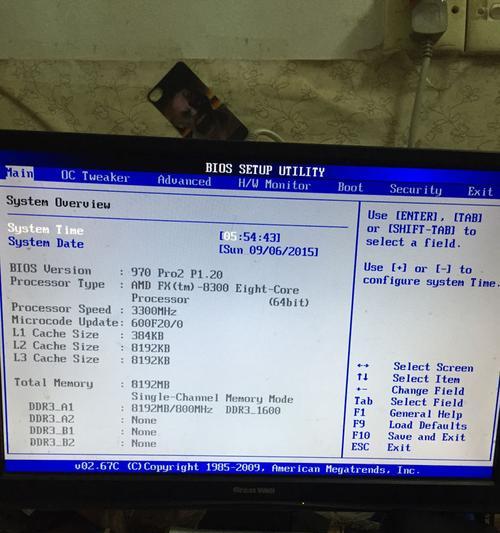
进入安装界面
重新启动电脑后,您将会看到一个安装界面。根据提示选择您想要的语言、时区和键盘布局等设置,然后点击继续。
选择磁盘分区
在安装界面中,您需要选择磁盘分区来安装操作系统。可以选择重新分区或者直接覆盖原有的操作系统。
等待系统安装
一旦选择了磁盘分区,系统安装就会开始。这个过程可能需要一些时间,请耐心等待。
设置用户名和密码
在安装过程中,您将会被要求设置一个用户名和密码。请确保这些信息容易记忆并且安全。
安装驱动程序
完成操作系统安装后,您需要安装相应的驱动程序以确保电脑正常运行。这些驱动程序可以从电脑制造商的官方网站上下载。
更新系统补丁
安装好驱动程序后,您需要及时更新操作系统以获取最新的补丁和安全性更新。可以通过操作系统自带的更新功能进行更新。
重新安装软件和应用程序
在电脑重装之后,您需要重新安装之前使用的软件和应用程序。可以从官方网站或可信赖的第三方网站下载安装程序。
导入备份资料
在重新安装软件和应用程序之后,您可以将之前备份的资料导入到电脑中,以便继续使用。
优化系统设置
重装系统后,还可以根据个人需求对系统进行一些优化设置,如调整显示效果、开启防火墙等。
通过本文的指导,您已经学会了如何给自己的电脑重新安装操作系统。记住在进行电脑重装之前备份重要资料,并选择适合自己的操作系统版本。根据步骤顺序进行操作,同时及时安装驱动程序、更新系统补丁和重新安装软件和应用程序。通过这些步骤,您将能够轻松地完成电脑重装系统的过程,让您的电脑重新焕发活力。







